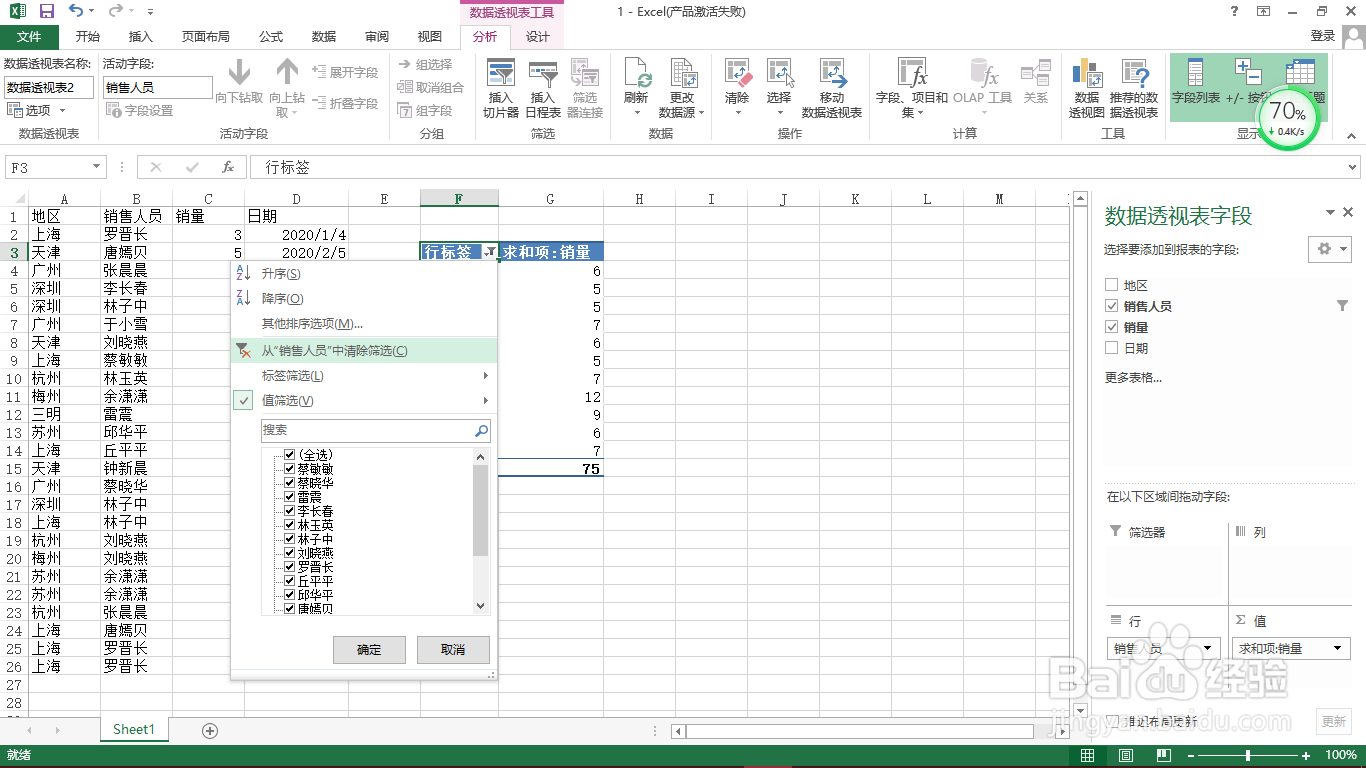1、打开Excel数据工作表,创建数据透视表,点选需要分析的数据区域,选择现有工作表放置数据透视表的位置,点击【确定】。
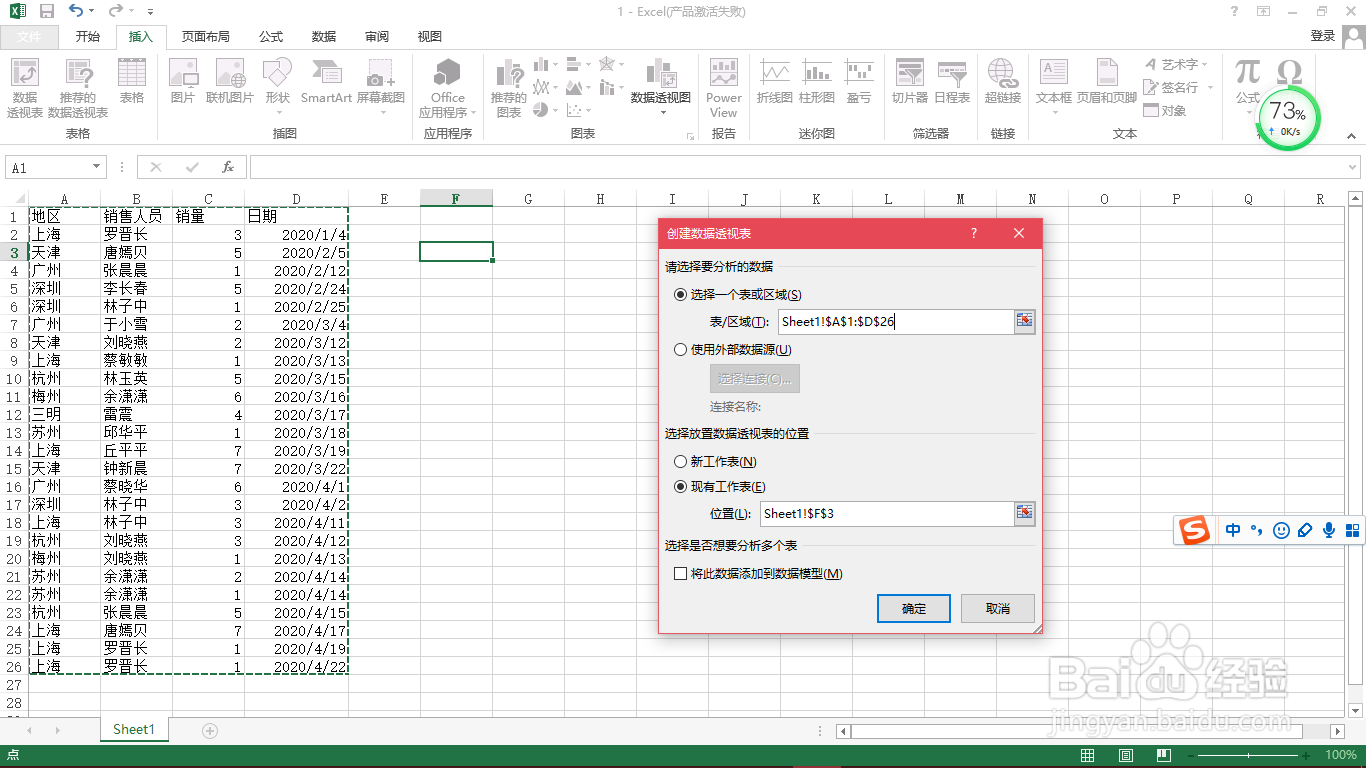
2、把(销售人员)拉到行选项,(销量)拉到值选项;点击【行标签】倒三角下拉菜单,可以看到在【标签筛选】下拉菜单有很多的筛选条件。
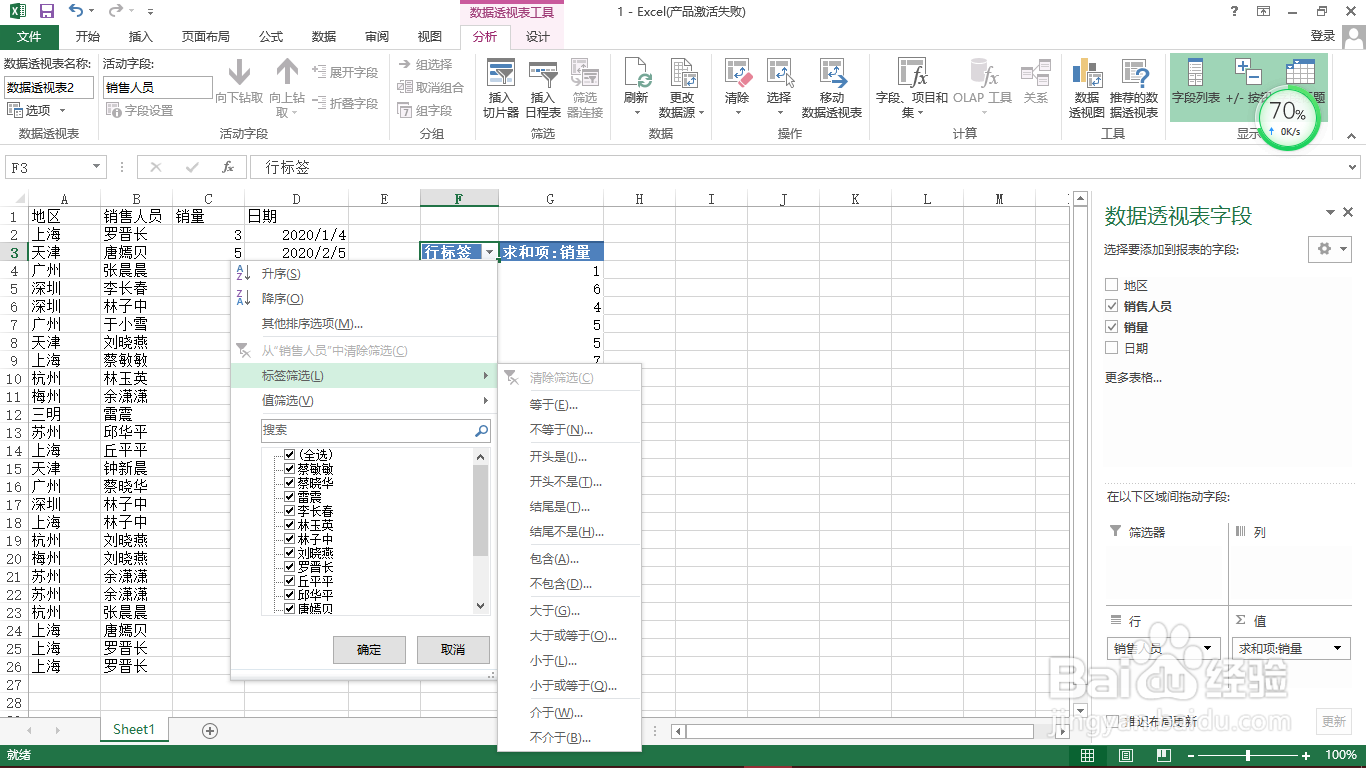
3、点击【行标签】倒三角——(值筛选)——(大于或等于)。
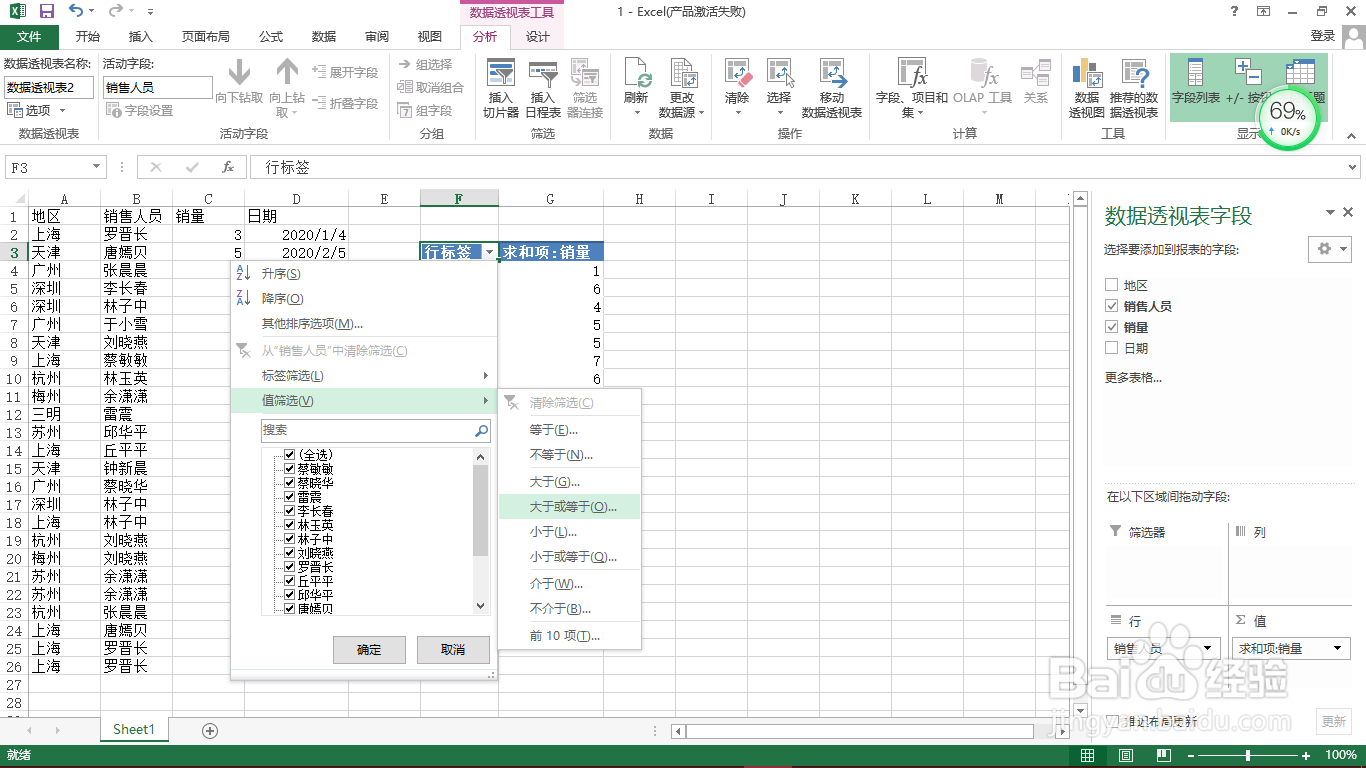
4、出现【值筛选】的设置页面(大于或者等于5),点击【确定】。

5、大于或者等于5 的数量被筛选出的结果。
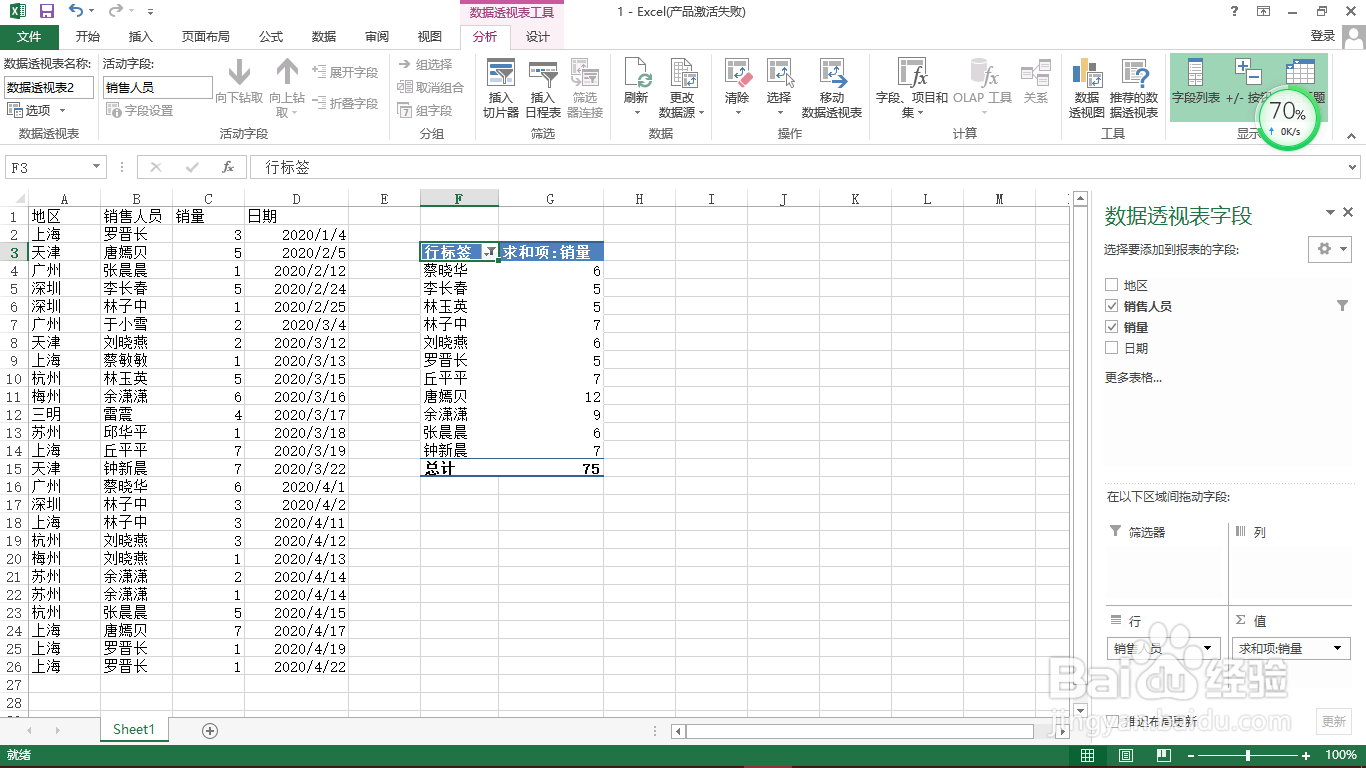
6、如果要回到之前没有筛选的数据,点击【行标签】倒三角——(从“销售人员”中清除筛选)。